前 4 款 Android 平板電腦數據恢復及簡單指南
 更新於 黃 / 07年2023月09日15:XNUMX
更新於 黃 / 07年2023月09日15:XNUMX你好! 自從上週我不小心刪除了一些重要文件以來,我一直在為我的 Android 平板電腦尋找有效的恢復工具。 我在網上嘗試了不同的方法,但似乎沒有任何效果,而且有些工具的需求太大。 是否有人擁有足夠的知識來從平板電腦恢復已刪除的文件? 請幫我。 謝謝!
您是否正在尋找高效的 Android 平板電腦恢復工具? 好吧,對您來說有個好消息,搜索已經結束,您終於可以從瀏覽和測試在線找到的隨機恢復工具中休息了。 讓本文指南向您介紹 Android 平板電腦的主要數據恢復方法。 無意中從設備中刪除文件是人們常犯的錯誤,如果您一生中至少經歷過一次,這是可以理解的。 這就是為什麼針對這個特定問題開發了各種工具來幫助您。

也就是說,請查看下面的每個部分,了解從 Android 平板電腦恢復已刪除文件的頂級技術。 無論由於設備問題、無意刪除等原因丟失它們,至少下面的一種方法是有效的,因為我們精心選擇了它們在各種情況下的工作方式。 此外,還提供了詳細的說明,以幫助您更好地了解該工具的工作原理,以便您體驗更順暢的過程。

指南清單
第 1 部分。最佳 Android 平板電腦數據恢復 - FoneLab Android 數據恢復
首先,我們要介紹的第一個恢復工具是 FoneLab Android數據恢復。 由於其效率和許多優點,該程序值得在頂部佔據特殊的位置,這就是為什麼很多人在遇到數據丟失時都信任它的文件。
使用Android的FoneLab,您可以從SD卡或設備中恢復丟失/刪除的iPhone數據,包括照片,聯繫人,視頻,文件,通話記錄和更多數據。
- 輕鬆恢復照片,視頻,聯繫人,WhatsApp和更多數據。
- 恢復之前預覽數據。
- 提供Android手機和SD卡數據。
除了該工具恢復成功率高之外,它還能夠恢復各種Android文件,例如消息、聯繫人、照片、通話記錄、音樂文件、文檔等。 您可以在多種 Android 平板電腦或手機上使用 FoneLab Android 數據恢復,包括三星、LG、華為、索尼、摩托羅拉、HTC、谷歌等。下載該工具後,探索其更多功能。
查找下面的可管理指南,作為如何在 Android 平板電腦上取消刪除文件的示例 FoneLab Android數據恢復:
步驟 1前往其官方網站獲取 FoneLab Android Data Recovery 的下載文件。 當您查看左側部分時 免費下載 選項卡,下載後點擊並授權權限。 安裝按鈕將顯示在程序窗口上,但您可以在單擊之前修改安裝首選項,例如語言、目標文件夾等。 稍後,啟動計算機上的數據恢復程序。
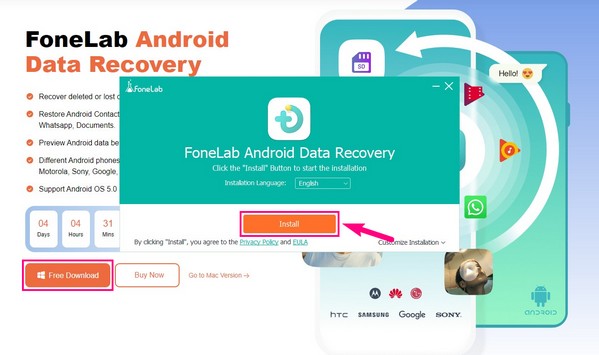
步驟 2該工具的主界面啟動後,單擊巨大的 Android數據恢復 左側區域的按鈕。 接下來,用USB線將Android平板與電腦連接,並按照界面提示開啟USB調試模式。 這樣做將有助於該工具訪問您的設備。
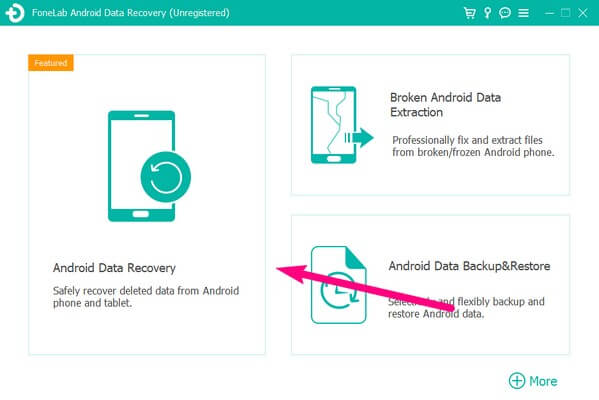
步驟 3界面上會顯示各種支持的文件類型。 從那裡,選擇並標記您想要恢復的內容。 接下來,點擊 下一頁 右下角的選項卡可讓程序瀏覽您的 Android 平板電腦內容。 您的文件將很快顯示,因為掃描過程只會短暫運行。
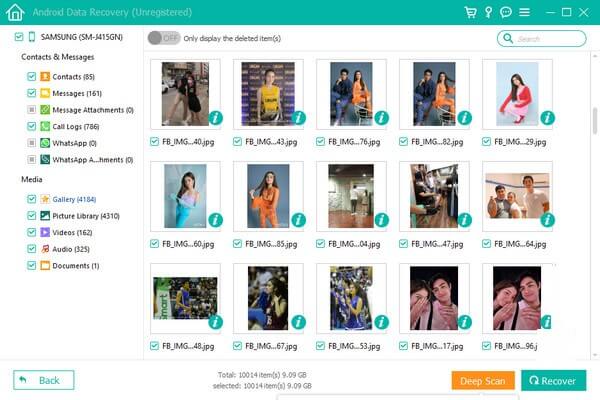
步驟 4以下界面的左欄包含您選擇瀏覽的數據類型。 訪問每個部分以找到您無意中刪除或丟失的文件,然後單獨選擇它們或通過選中文件類型旁邊的框立即選擇它們。 最後,點擊 恢復 將文件返回到您的計算機。
第 2 部分:前 3 個 Android 平板電腦數據恢復替代方案
除了最著名的 Android 平板電腦恢復工具之外,以下是其背後的前 3 個工具。 查看它們以獲取更多選項。
頂部 1.Dr.Fone Android 數據恢復
Dr.Fone Android 數據恢復是一款與多種 Android 設備兼容的第三方程序。 與之前的工具一樣,它可以直接掃描您的Android平板電腦或手機並方便地找回丟失的文件。 然而,該恢復工具的 Windows 版本是唯一更新的版本,因此預計會遇到一些限制。
按照下面的無問題說明進行操作,使用 Dr.Fone Android 數據恢復進行 Android 平板電腦數據恢復:
步驟 1在您的計算機上安裝並啟動 Dr.Fone Android 數據恢復進程。 工具運行後,繼續執行 恢復Android數據 框在界面中間,然後使用閃電電纜將 Android 選項卡連接到計算機。
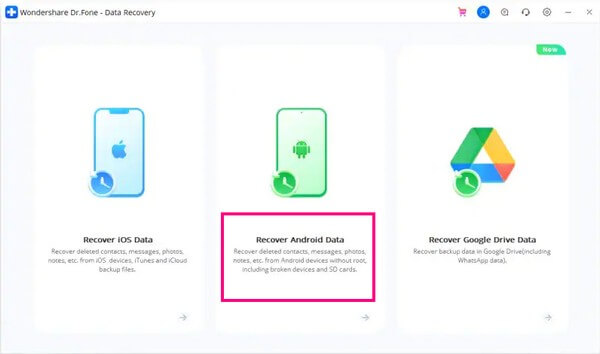
步驟 2當數據類型顯示在界面的左側面板上時,一次查看它們並選擇您希望恢復的項目。 選擇後,點擊 恢復 選項卡以恢復計算機上已刪除的文件。
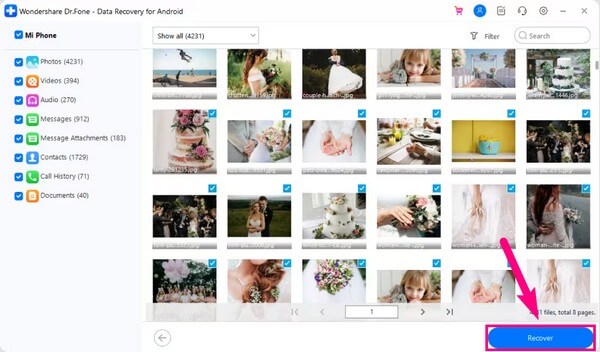
Top 2.DroidKit數據恢復
DroidKit Data Recovery 是另一個用於恢復 Android 平板電腦數據的可靠程序。 它具有廣泛的恢復文件類型,並支持幾乎所有 Android 設備。 但您可能會發現它的成本很高,因為您將自動購買包含數據恢復功能及其其他功能的整個套件。
請注意下面的簡單指南,使用 DroidKit Data Recovery 恢復 Android 平板電腦上已刪除的文件:
步驟 1在您的計算機上安裝並訪問 DroidKit Data Recovery。 在其主要界面上,點擊 從設備快速恢復 選項卡位於中間下方 數據恢復 部分。 然後,選擇數據類型並單擊 開始 在下一個界面上。
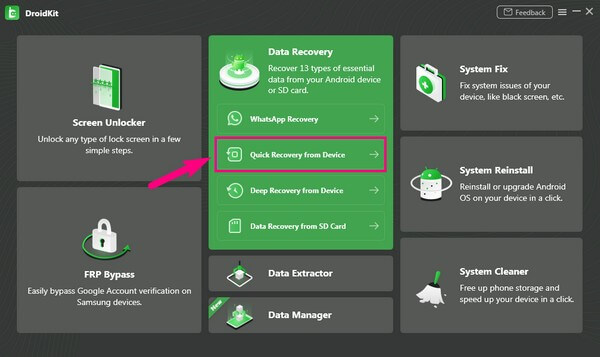
步驟 2接下來,用電纜將選項卡連接到計算機,然後選擇“開始”以啟動掃描設備數據的工具。 掃描完成後,單擊左側的以下數據類型即可查看已刪除的文件。 從那裡,選擇您希望恢復的項目,然後單擊 到設備 or 到電腦 將已刪除的數據檢索到您的設備。
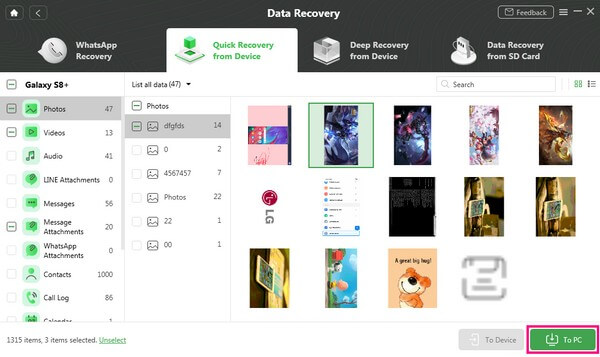
Top 3. Android 版 FonePaw
FonePaw for Android 專為 Android 數據恢復而開發,無論是在平板電腦還是手機上。 它可以方便地返回您刪除的視頻、照片、短信、聯繫人、音頻文件、通話記錄等。 但請注意,它支持的數據類型是有限的。
請注意通過 Android 版 FonePaw 恢復平板電腦文件的簡單過程:
步驟 1保存 Android 版 FonePaw 下載文件並使用它在您的計算機上安裝該程序。 稍後附上您的 Android 當主界面啟動時,用電線連接到計算機。
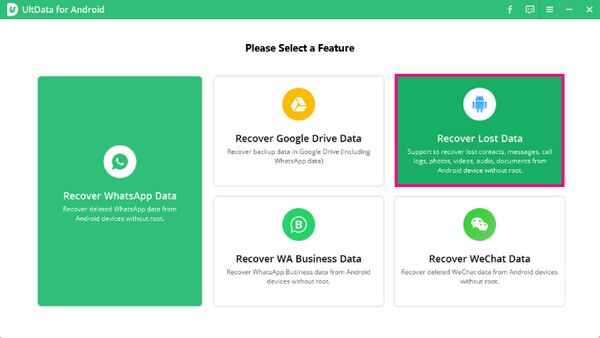
步驟 2該工具的主要功能將顯示在屏幕上,您必須選擇 恢復丟失的數據 左側部分的框。 之後,通過單擊左側的數據類型查看並選擇已刪除的文件,然後單擊 恢復 將項目恢復到您的計算機。
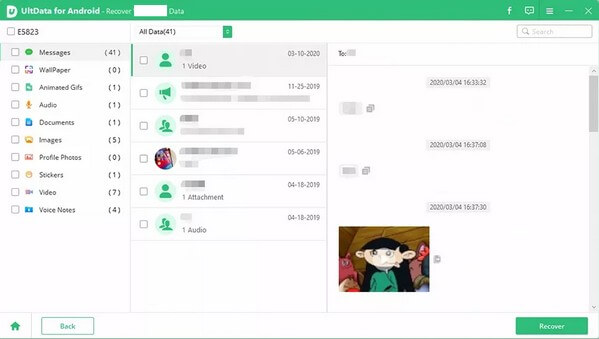
第 3 部分。有關領先 Android 平板電腦數據恢復的常見問題解答
1. 是否可以在 Mac 上從 Android 平板電腦恢復數據?
是的。 Mac 電腦沒有從 Android 恢復數據的官方功能,但您可以下載 macOS 兼容的工具,例如 FoneLab Android數據恢復。 如果您沒有 Windows,則可以使用它的 Mac 版本。
2. 我可以從死掉的平板電腦中恢復數據嗎?
是的你可以。 如果您為這些情況準備了備份文件,則可以快速 從死掉的平板電腦中恢復數據。 此外,您可能會找到第三方工具,例如 FoneLab Android數據恢復 這可以幫助你解決這個問題。
下面是一個視頻教程供參考。
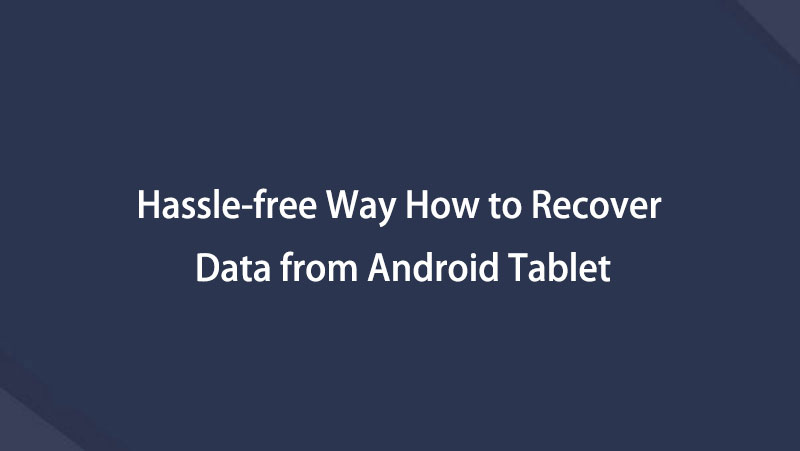

我們在上面的文章中包含的恢復策略都經過仔細測試、保證和選擇,因此您可以相信它們能夠成功返回您的 Android 平板電腦數據。
使用Android的FoneLab,您可以從SD卡或設備中恢復丟失/刪除的iPhone數據,包括照片,聯繫人,視頻,文件,通話記錄和更多數據。
- 輕鬆恢復照片,視頻,聯繫人,WhatsApp和更多數據。
- 恢復之前預覽數據。
- 提供Android手機和SD卡數據。


